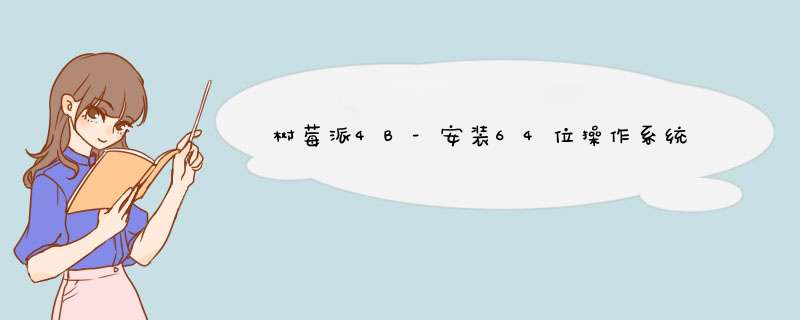
镜像下载我使用64位 *** 作系统主要原因是需要使用树莓派搭建Web服务器,由于Web部分服务需要64位 *** 作系统
镜像制作 准备工作树莓派官方并没有提供64位的镜像,所以本次安装的开源镜像,本人一直在使用感觉非常的不错,镜像中自带64位的Docker非常符合搭建Web服务器的需求
gitee地址:https://gitee.com/openfans-community/Debian-Pi-Aarch64
我下载的是OPENFANS-Debian-Buster-Aarch64-ext4-v2021-2.0-U6-Release-plus++.img
格式化准备一张内存卡,以及一个转接器,将内存卡插入到你电脑中
镜像安装格式化使用的是SD Card Formatter软件使用非常简单,打开后自动就可以找到你的内存卡,任何点击Format即可格式化
官方下载地址
格式化完毕后接下来就是往SD卡安装下载好的Liunx系统了,安装使用的是balenaEtcher软件, *** 作也是非常简单,选择镜像、选择SD卡、点击开始,等待结束
官方下载地址
Debian-Pi-Aarch64初始化当d出如下内容表示安装完毕,将SD卡取出插入到树莓派,启动树莓派即可
网络配置非安装Debian-Pi-Aarch64的系统可以跳过该内容
安装完毕后需要使用树莓派的高清晰连接一个显示器,手动配置连接的wifi重启树莓派才能使用ssh远程连接
系统默认账户:pi ,默认密码:raspberry
切换root用户
使用sudo -i 来切换到root用户, sudo passwd root设置root用户的密码
连接WIFI
服务Web控制台执行该命令vim /etc/wpa_supplicant/wpa_supplicant.conf,设置好账号密码,保存后执行如下命令systemctl disable network-manage后重启电脑
重启后可以通过访问9090端口,连接到树莓派的Web控制界面表示树莓派配置成功
欢迎分享,转载请注明来源:内存溢出

 微信扫一扫
微信扫一扫
 支付宝扫一扫
支付宝扫一扫
评论列表(0条)